Konvertera DVD till DivX eller Xvid är en användbar lösning för att komprimera DVD-skivor till mindre filstorlekar utan att kompromissa med videokvaliteten så mycket. Xvid och DivX är videocodecs med öppen källkod som ger hög kvalitet med en relativt liten storlek. Det här inlägget delar 3 DVD-skivor till DivX-rippare för att konvertera dina DVD-skivor till videor av hög kvalitet.
Del 1. Bästa DVD till DivX Xvid Converter för att rippa DVD till högkvalitativa videor
Många DVD till Xvid-konverteringsprogram finns tillgängliga, alla med sina funktioner och fördelar. Först rekommenderar vi den bästa DVD till DivX- och Xvid-omvandlaren, AVAide DVD Ripper. Det erbjuder ett enkelt sätt att rippa dina DVD-skivor till DivX- eller Xvid-videor med hög kvalitet. Du kan ladda ner denna DVD-ripper gratis och följa stegen nedan för att konvertera dina DVD-skivor.

PROVA GRATIS För Windows 7 eller senare
 Säker nedladdning
Säker nedladdning
PROVA GRATIS För Mac OS X 10.13 eller senare
 Säker nedladdning
Säker nedladdningSteg 1Starta DVD till DivX-omvandlaren på din dator. Sätt i skivan i datorns DVD-enhet. Anslut en extern enhet om din dator inte har en. Denna DVD-ripper stöder både krypterade och okrypterade DVD-skivor. Förutom DivX och Xvid låter den dig konvertera DVD-skivor till videofiler i MP4, MKV, AVI, FLV, MOV, VOB och mer. Den kan uppskala DVD-källupplösningen och mata ut högre kvalitet, även upp till 5K och 8K. Du kan klicka på Ladda DVD knappen för att lägga till din DVD.

Steg 2När den är laddad, välj DivX eller Xvid som målformat från rullgardinsmenyn för Konvertera alla till.

Steg 3Innan du konverterar DVD:n till DivX kan du klicka Redigera för att redigera den och anpassa dess bild och ljudeffekter. Sedan kan du klicka Konvertera alla för att bekräfta DVD till DivX-konversationen.

Konverteringen kan ta ett tag, beroende på DVD:ns längd och storlek. När processen är klar kan du njuta av och dela den konverterade Xvid-videon på din favoritenhet eller mediaspelare.
Del 2. Enkelt sätt att konvertera DVD till DivX med WinX DVD Ripper
WinX DVD Ripper är en betald DVD-konverteringsprogramvara som kan rippa dina DVD-skivor till olika videoformat, inklusive Xvid och DivX. Här är stegen för att använda WinX DVD Ripper för DVD till DivX-konvertering.
Steg 1Gå till den officiella WinX DVD Ripper-webbplatsen och ladda ner den på din dator. Sätt i DVD-skivan du vill konvertera till DVD-enheten.
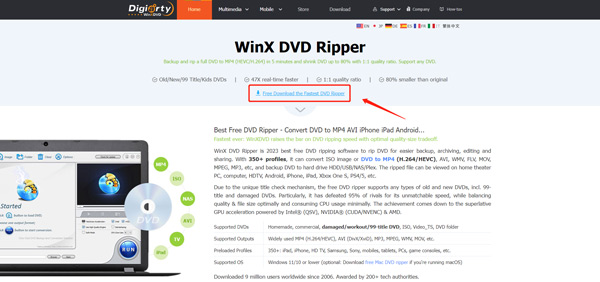
Steg 2Öppna WinX DVD Ripper och klicka på DVD-skiva knappen längst upp till vänster för att importera din DVD. Välj den specifika titeln på DVD-skivan du vill konvertera och ställ in DivX eller Xvid som utdataformat. Klicka sedan på Springa knappen för att starta konverteringen.
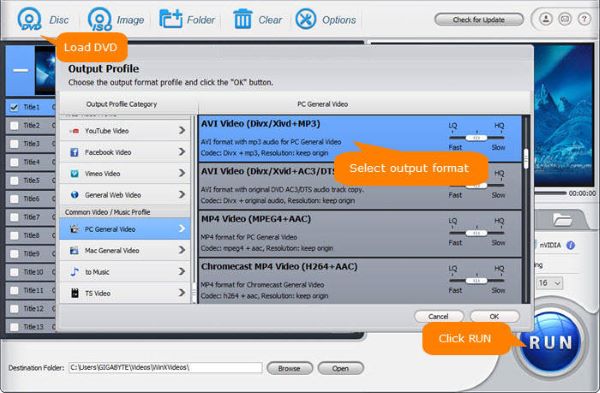
WinX DVD Ripper låter dig också välja specifika kapitel, ljudspår och undertexter från DVD:n före konvertering.
Del 3. Hur man gratis konverterar DVD till DivX och Xvid med handbroms
Handbroms är en gratis videokonverterare med öppen källkod som stöder konvertering av DVD till XviD. Den låter dig rippa DVD-skivor till MP4, AVI och WebM som standard. Du kan använda FFmpeg för att konvertera din DVD till DivX, Xvid och ett annat format du vill ha. Men HandBrake kan inte rippa kopieringsskyddade DVD-skivor.
Steg 1Ladda ner och installera HandBrake från dess officiella webbplats. Sätt in din DVD i datorns DVD-enhet och öppna HandBrake. Lägg till din DVD när du når Val av källa fönster.

Steg 2Klicka på Titel rullgardinsmenyn och välj titeln på den DVD du vill konvertera. Handbroms kommer automatiskt att upptäcka det relaterade DVD-innehållet. Välj utdataformat som DivX eller Xvid från Formatera falla ner. Klicka sedan Starta kodning för att bekräfta DVD-rippning.

Observera att HandBrake kan användas för att välja specifika kapitel och ljudspår från din DVD innan konvertering. Förutom det rekommenderade AVAide DVD Ripper, WinX DVD Ripper och HandBrake kan du också använda Any Video Converter, WonderFox DVD Ripper Pro, Freemake Video Converter, MakeMKV eller DVDFab DVD Ripper för att rippa dina DVD-skivor. Beroende på dina specifika behov och preferenser kan ett av dessa alternativ vara bättre lämpat för dig än de andra.
Del 4. Vanliga frågor om hur man konverterar DVD till DivX
Kan VLC konvertera en DVD till DivX?
VLC har den grundläggande konverteringsfunktionen för att rippa din DVD till alla videoformat du behöver, inklusive DivX och Xvid. Du kan sätta in din skiva i datorns DVD-enhet, starta VLC, öppna Media-menyn och sedan välja alternativet Konvertera/Spara. En dialogruta för Öppna media visas på skärmen. Gå till fliken Skiva och klicka på knappen Bläddra för att ladda din DVD. Efter det kan du välja önskat utdataformat från Profil och klicka på Start.
Varför konvertera DVD till Xvid?
Xvid är mer tillgängligt för olika enheter eftersom det kan spelas på de flesta datorer och smartphones idag. Det möjliggör också bättre videokomprimering utan för mycket förlust av kvaliteten på utdatafilen. Att konvertera DVD till Xvid är relativt enkelt, och även nybörjare kan göra det enkelt.
Kan din DVD-spelare stödja DivX?
De flesta DVD-spelare stöder DivX-formatet. Du kommer att se en DivX-logotyp framför spelarenheten. Du kan använda din DVD för att spela upp en AVI-fil kodad i DivX.
Konverterar DVD till DivX och Xvid har blivit ett bra alternativ av många anledningar. Det är ett utmärkt sätt att minska storleken på dina DVD-skivor utan att kompromissa för mycket med videokvaliteten. DVD-rippningsprocessen är enkel och kan göras med de tre rekommenderade DVD-omvandlarna ovan. Förhoppningsvis har det här inlägget hjälpt dig att konvertera din DVD till DivX eller Xvid. Meddela oss om du har ytterligare frågor.
Bästa verktyget för att rippa och konvertera DVD-skiva/mapp/ISO-bildfiler till olika format.




